AI画像生成ツール「MyEdit」とは、AI技術を活用した画像・音声編集サービスです。
AIによる画像生成から、背景切り抜きなどの画像編集、文字起こしなどの作業がこのツールひとつで完結します。複雑で時間がかかる編集もAIによって簡単に済ませることができ、クリエイターの創造性を解放する新しい選択肢として注目を集めています。
この記事ではMyEditの使い方や料金プラン、文字起こしの精度についてわかりやすく解説します。気になる安全性もしっかり説明するので安心です。この記事を読んで、便利な画像・音声編集を始めましょう。
MyEditとは?
MyEdit(マイエディット)とは、AI技術を活用した画像や音声の編集が簡単にできるオンラインツールです。ブラウザから直接使えるので、アプリのダウンロードやインストールは必要ありません。
MyEditの強みは、搭載されているAIツールが他の画像生成AIに比べて豊富であることです。プロンプトからの画像生成はもちろん、既存の画像を編集する機能において非常に優れた機能を持っています。
また、音声編集メニューにおいても多くのAI機能を搭載しています。

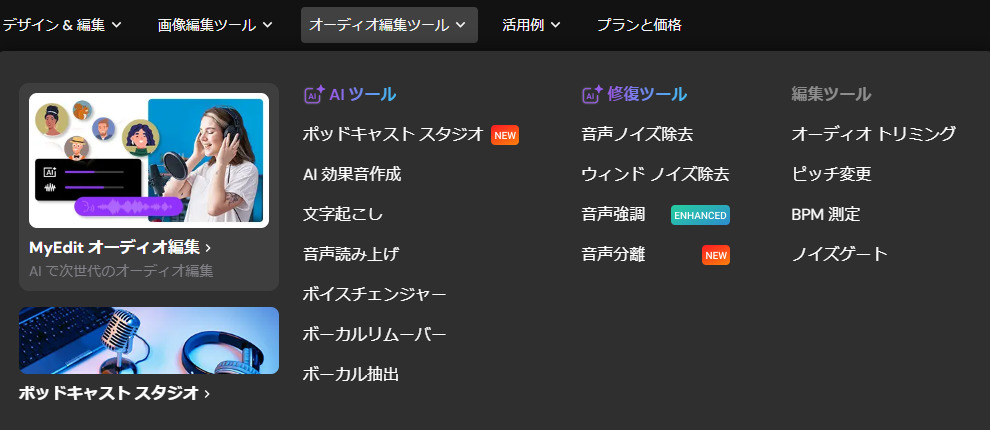
直感的に操作できるデザインと、AI技術を活かした強力なサポートで、誰でも高品質な画像や音声コンテンツを作れるプラットフォームです。
MyEditができること
MyEditができることは、大きく分けると下記の4つとなります。
- 画像生成
- 画像編集
- 音声編集
- 文字起こし
画像生成
特定のキーワードや文章を入力するだけで、AIが自動的にイメージ画像を生成してくれます。デザインの知識がなくても、簡単にオリジナルの画像を作成できるため、ブログやSNS投稿、デザインのアイデア出しに非常に役立ちます。

生成できる画像のジャンルは幅広く、水彩画や油絵といった絵画から、3Dアニメといったデジタルアート、リアル写真のようなものまで対応可能です。
画像編集
MyEditでは既存の画像を編集することも可能です。画像をアップロードし、トリミングやフィルター適用などの基本的な編集から、より複雑な編集作業まで対応しています。
また画像編集において特筆すべきなのは、AIによる自動画像編集機能を搭載しているということです。写真の不要な部分を消したり、色合いを調整したりする編集作業が、わずかワンクリックで完了します。


従来なら時間のかかっていた編集作業をAIの力で短時間で処理でき、プロフェッショナルな仕上がりが期待できる高度な機能を備えています。
音声編集
MyEditでは画像生成・編集だけでなく音声編集も可能です。音声ファイルの基本的な編集を驚くほど簡単に実現します。音声ファイルをアップロードするだけで、ノイズ除去やエコー削除といった処理を簡単に行えます。
ノイズ除去前(車などの騒音が目立つ)
ノイズ除去後(車などの騒音がやや目立たなくなっている)
さらに、AI効果音生成やボイスチェンジャーなどの機能も利用可能です。これにより、多様な音声コンテンツの制作が可能となり、クリエイターの表現の幅を大きく広げます。
文字起こし
録音した音声ファイルを簡単にアップロードするだけで、自動的にテキスト化してくれる文字起こし機能も備えています。会議の議事録作成やインタビュー内容の整理に大いに役立つ、ビジネスパーソン必見の機能です。
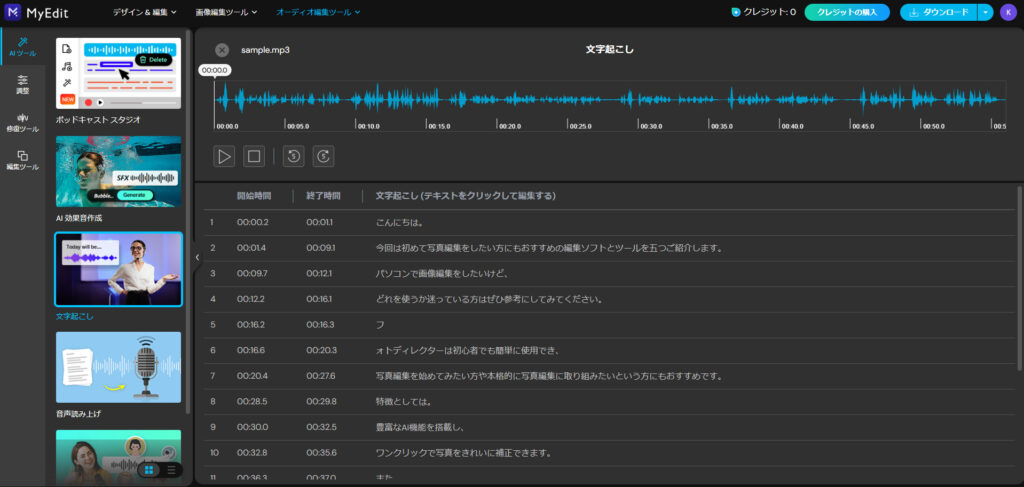
効率的な情報整理と記録が、わずかな手間で実現できるのが特徴です。
MyEditの料金プラン
MyEditの料金プランは3種類あります。
| 無料プラン | 画像編集プラン | 画像編集Proプラン | |
|---|---|---|---|
| 料金 | 無料 | ¥580 / 月 | ¥980 / 月 |
| クレジット付与数 | 毎日3 | 毎日3+月300 | 毎日3+月500 |
| AIツール | クレジットを消費して使用可 | 使用可 | 使用可 |
| ダウンロード回数 | 1日1回 | ツールによる | 無制限 |
| ウォーターマーク | あり | なし | なし |
MyEditの無料プランは、基本的な画像や音声編集機能を提供していますが、1日あたりの利用回数やダウンロード回数に制限があります。また、AIツールの使用にその都度クレジットを消費するなど、頻繁に本格的な編集作業を行いたいユーザーには少し不便に感じられるかもしれません。
有料プランでは、無料プランと比べてより多くの機能と柔軟性が提供されます。月に一定数のクレジットが付与されたり、AI機能を全面的に利用可能になったりなど、利便性が大きく向上します。
画像生成AI、音声編集ソフトの相場から見ても非常にリーズナブルな価格ですので、有料プランの契約がおすすめです。
クレジットの購入
画像の生成には「クレジット」と呼ばれるトークンを消費します。無料版の場合はAIツールの使用時にも消費します。
クレジットの消費数は1~4ほどですが、何枚も画像を生成したり編集したりすると、あっという間になくなってしまいます。
クレジットは毎日の付与と、有料プランでの月に一定数の付与とは別に、個別で購入することができます。有料プランを契約するつもりはないが、クレジットが不足しているときに有用です。
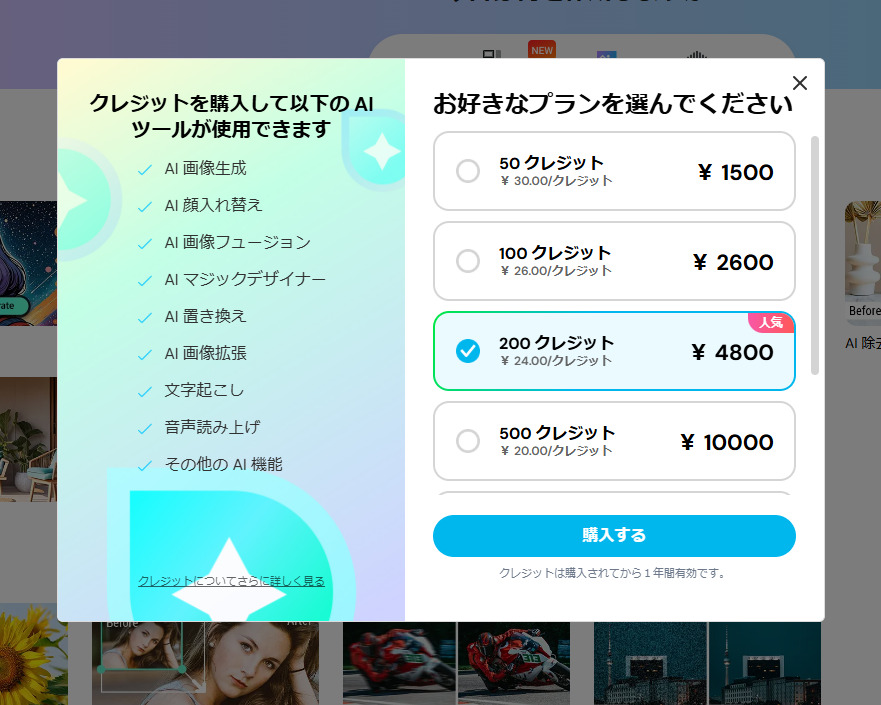
ただ金額を見てみると、1500円で50クレジットを購入できるのに対し、月々580円で300クレジットが付与される画像生成プランの方が明らかにお得です。個別購入は少々割高のようですので、よほど不足しているときでなければ購入する必要はないかもしれません。
MyEditの始め方
ここからは、MyEditの始め方について解説していきます。
まずは公式サイトにアクセスします。
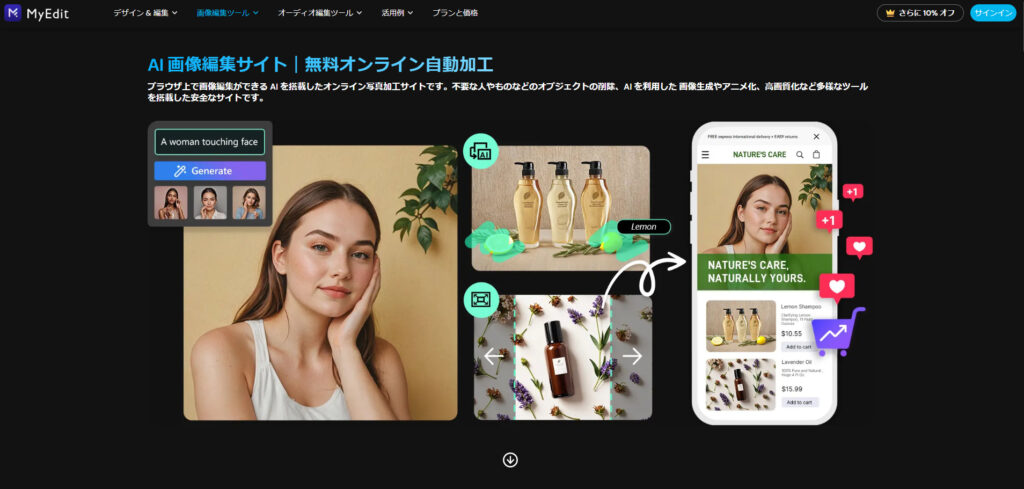
MyEditを利用するには、MyEditを提供しているCyberLink社のアカウントが必要です。画面右上より、アカウントの作成を行なってください。
登録に必要な情報は「メールアドレス」と「パスワード」の2つです。
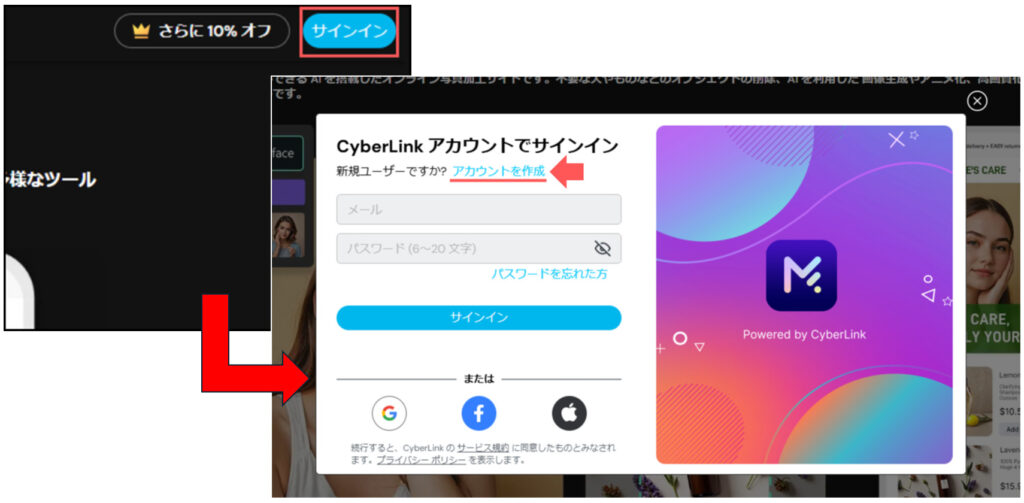
入力後、入力したメールアドレスに「CyberLink メンバーアカウント認証のお願い」という件名でメールが届きます。メール内の「アカウントを認証する」ボタンよりCyberLink社のログインページへ移行します。
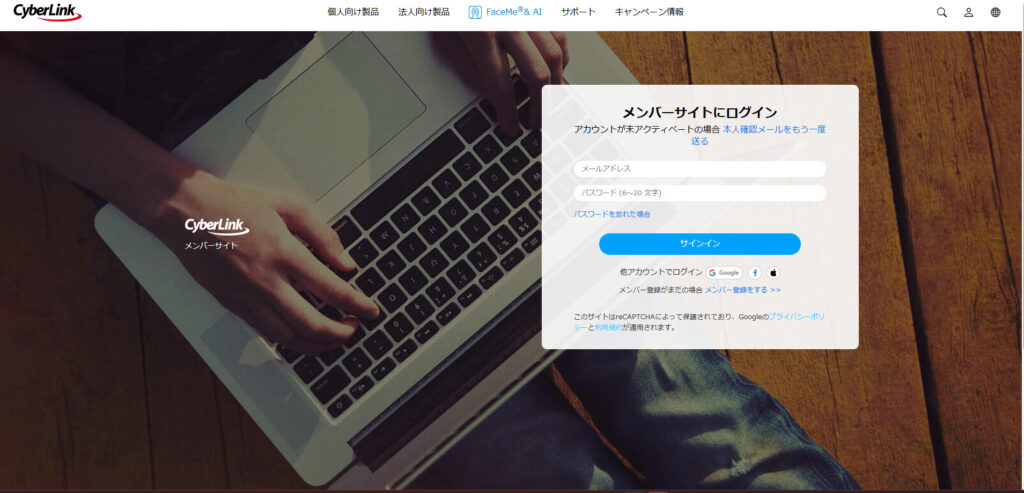
ログイン情報を入力してCyberLinkアカウントの認証を行なった後、再度MyEditでログインをすれば利用できるようになります。
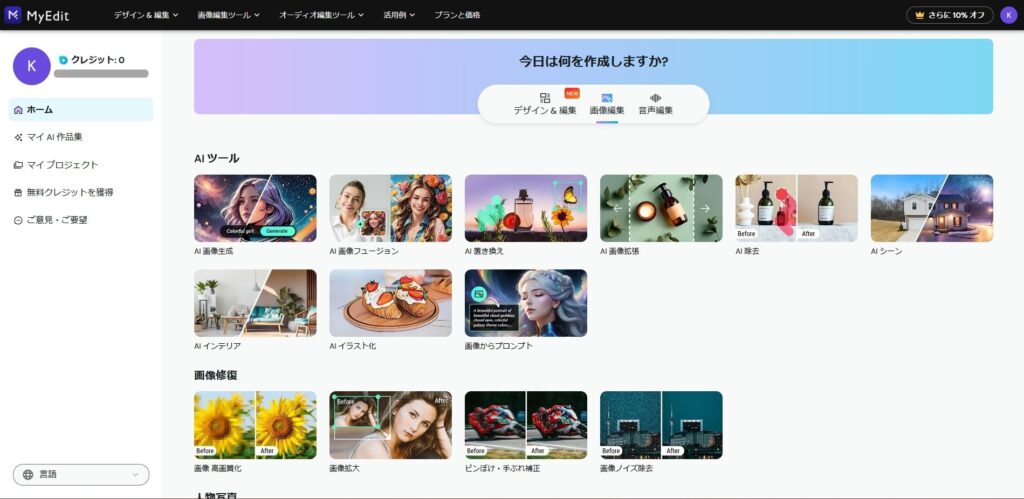
MyEditの使い方
新規登録を終えてMyEditを使う前に、まずは無料で3クレジットを獲得しましょう。
ここで注意したいのが、クレジットは毎日のログインで自動的に付与されるのではないということです。
トップページの画面左より「無料クレジットを獲得」をクリックし、クレジットを貰いにいく必要があります。
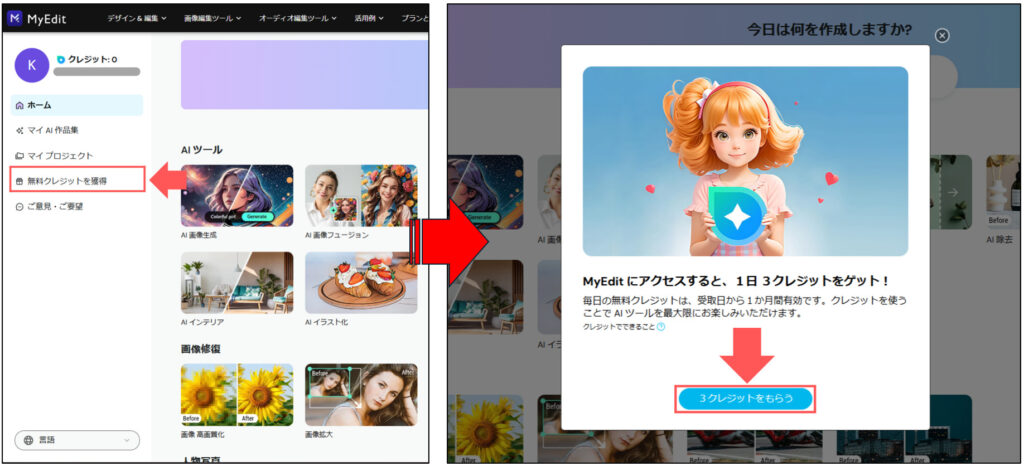
このクレジット付与はソーシャルゲームのログインボーナスのようなもので、ログインをしないなどで貰い忘れてしまうと、その日のクレジットは獲得できなくなるので注意しましょう。
AI画像・イラストの生成
それでは実際に画像生成・編集をしていきましょう。
トップページより、以下のどちらかの方法で画像生成画面へのアクセスが可能です。
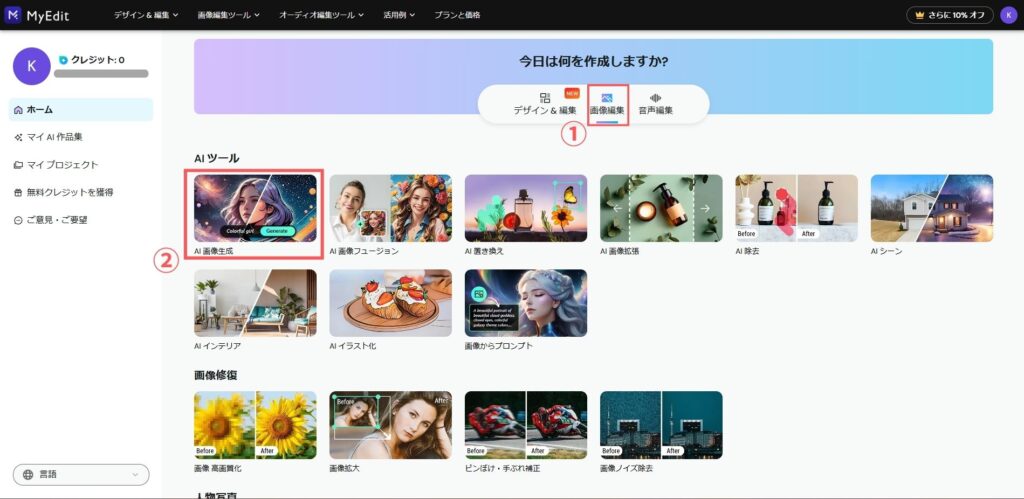
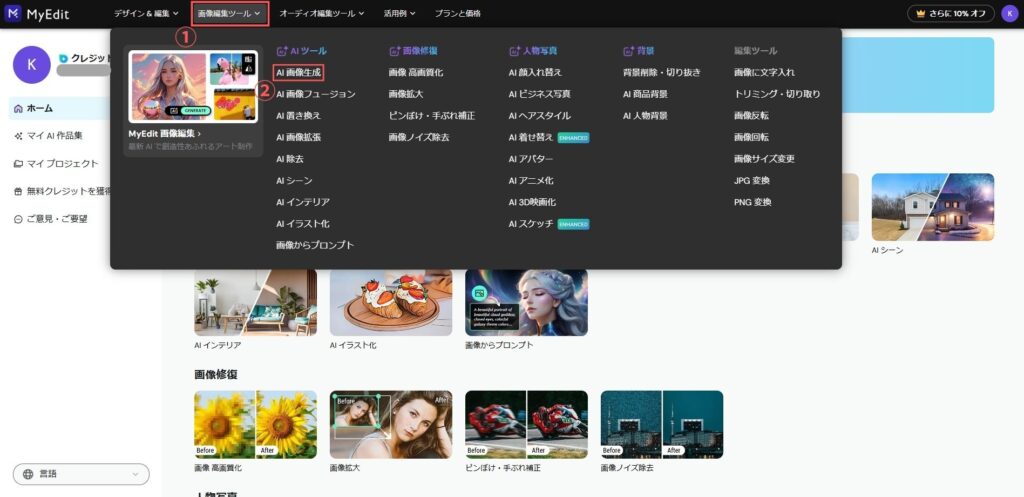
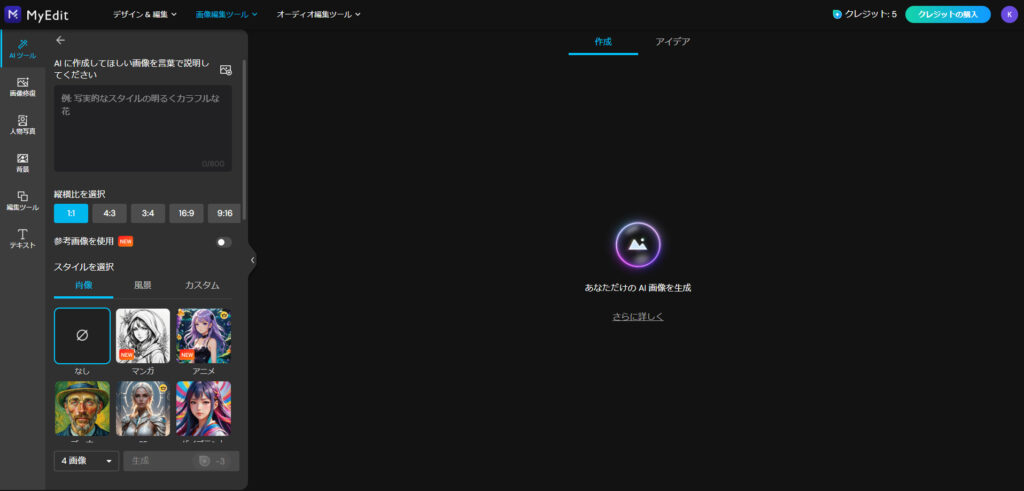
画像生成画面がこちらです。
生成の流れとしては、プロンプトを入力し、画像の比率とスタイルを任意で選択するというものです。
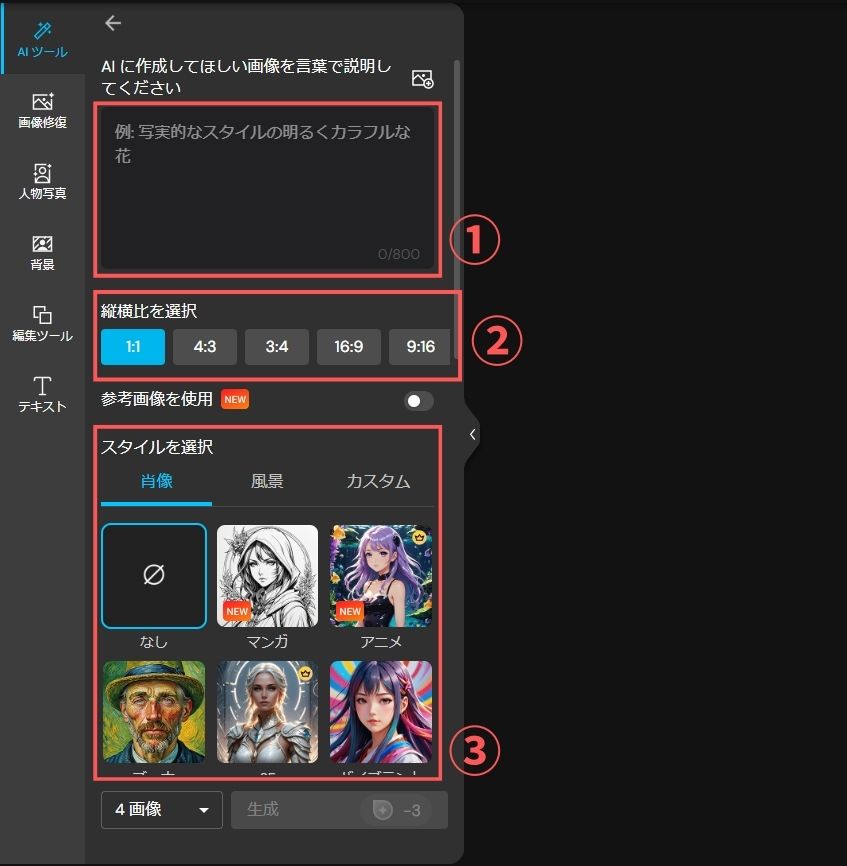
- プロンプト入力欄
- 縦横の比率を選択
- 生成する画像のスタイル・ジャンルを選択
スタイルは肖像(人物)、風景で分類されているので、それぞれのスタイルを選びましょう。たとえば「ひまわり畑」の画像を生成したい場合は、風景からスタイルを選択するという流れです。
また最下部では一度に生成する枚数を1枚、2枚、4枚の中から選ぶことができます。生成枚数が多いほどクレジットを消費するので、クレジットの残値には注意しましょう。
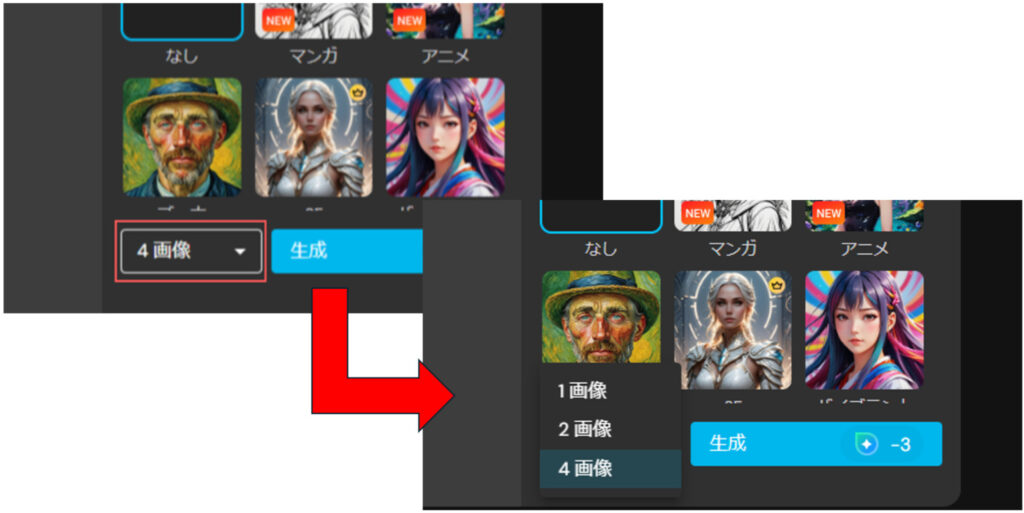
今回は「たこ焼きをおいしそうに食べている少年」というプロンプトで、スタイルの指定をせずに1枚生成してみます。
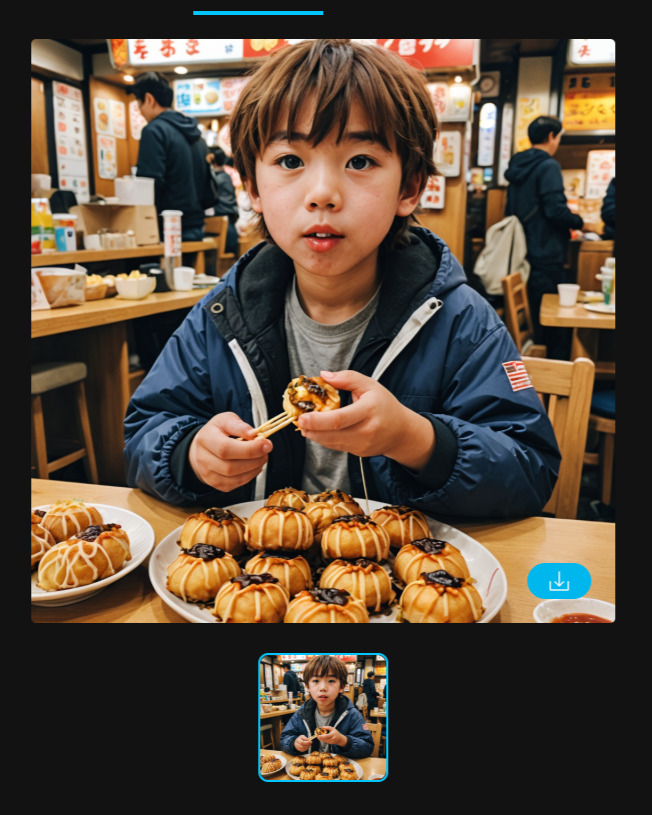
大量のたこ焼きのようなものを前に、早く食べたいと言わんばかりの眼差しを向ける男の子の画像が生成されました。
生成した画像にはダウンロード制限はありません。無料版でもウォーターマークなしでダウンロードができます。
今回、リアル調に生成されましたが、この画像をイラスト化することも可能です。
ブラウザ上でページを移動せずに、画面左のメニューバーから矢印ボタンで戻り、「AIイラスト化」を選択します。
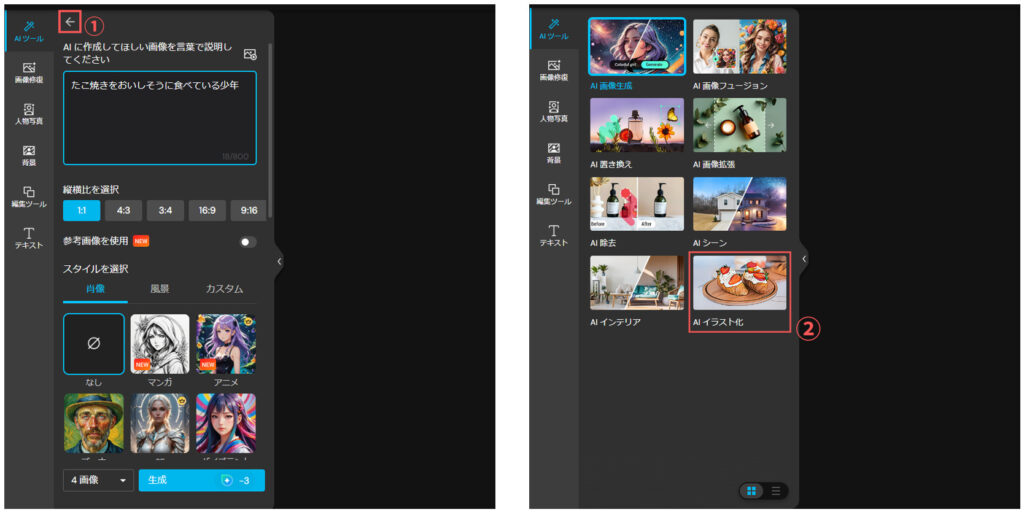
ブラウザ上でページを移動した場合、生成した画像が破棄されます。同じ画像を続けて編集したい場合は、ダウンロードして保存するか、必ずメニューバーから矢印で戻るを選択しましょう。
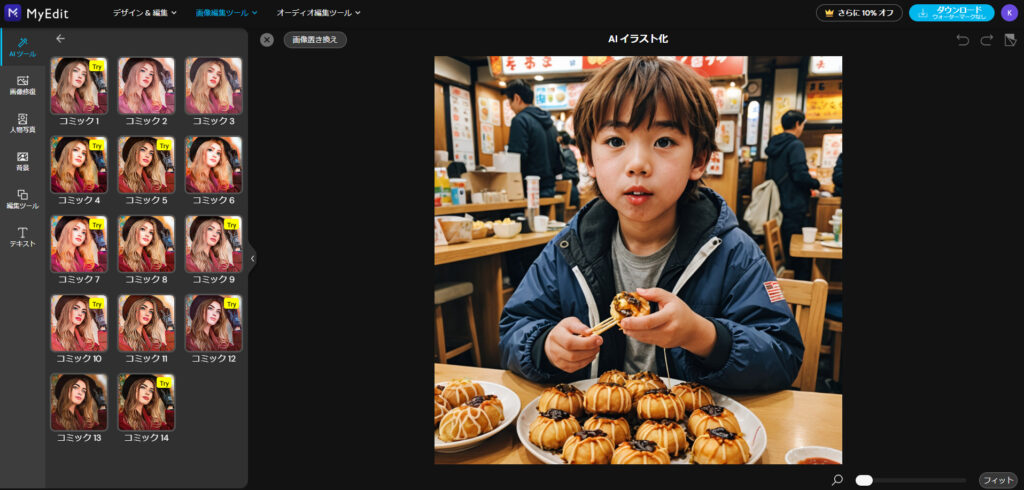
こちらが画像アップロード後の画面です。
画面左にどのようなニュアンスでイラスト化するかの一覧が表示されます。
サムネイルでもある程度の違いはわかりますが、より違いを比較するために、4種類ほど生成してみました。

同じ画像でもテイストが大きく変化しました。好みのものを選択しましょう。
編集した画像は、画面右上のダウンロードボタンより保存ができます。ただし、無料プランは1日に1回までしかダウンロードができません。複数の画像が欲しい場合は1日待つか、有料プランを検討しましょう。
画像からプロンプトを入力
画像生成AIはさまざまな種類がありますが、画像からプロンプトを抽出する機能はMyEditの強みと言えるでしょう。これはアップロードされた画像を分析し、自動でプロンプトを入力することで新たな画像を生成する機能です。
使い方を解説するにあたって、今回は別のところで生成したこちらの猫の画像を使ってみます。

「空を飛んでいる猫」です。ただ水色背景の猫がいるとも捉えられますが、果たしてMyEditは空と認識するのでしょうか。
画面左のメニューバーより、下記のアイコンをクリックすることで画像のアップロードができます。
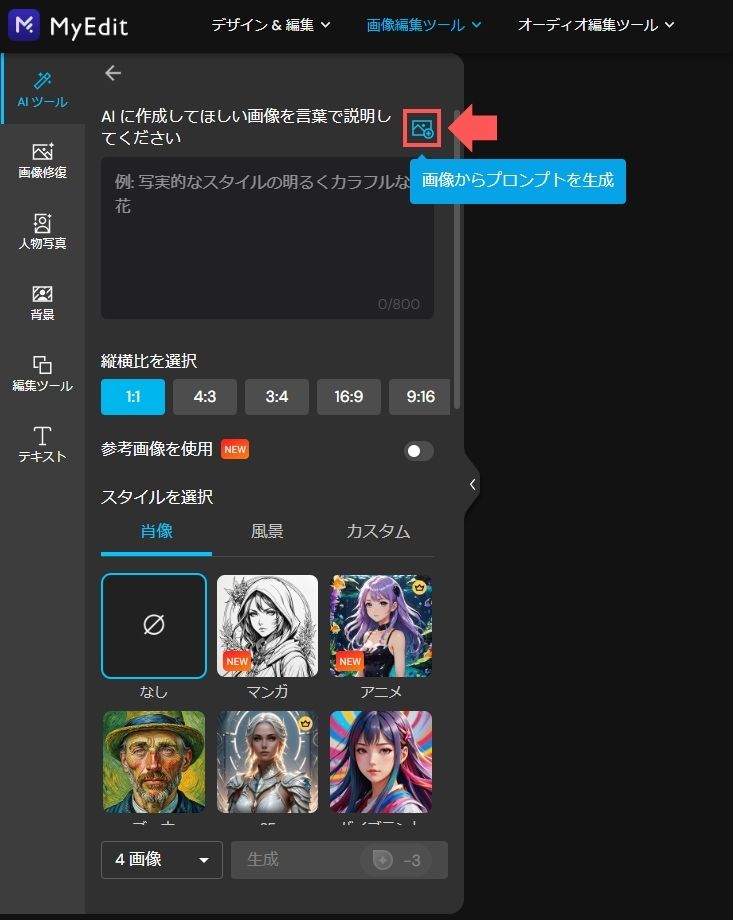
アップロードの際は画像形式やサイズに注意しましょう。
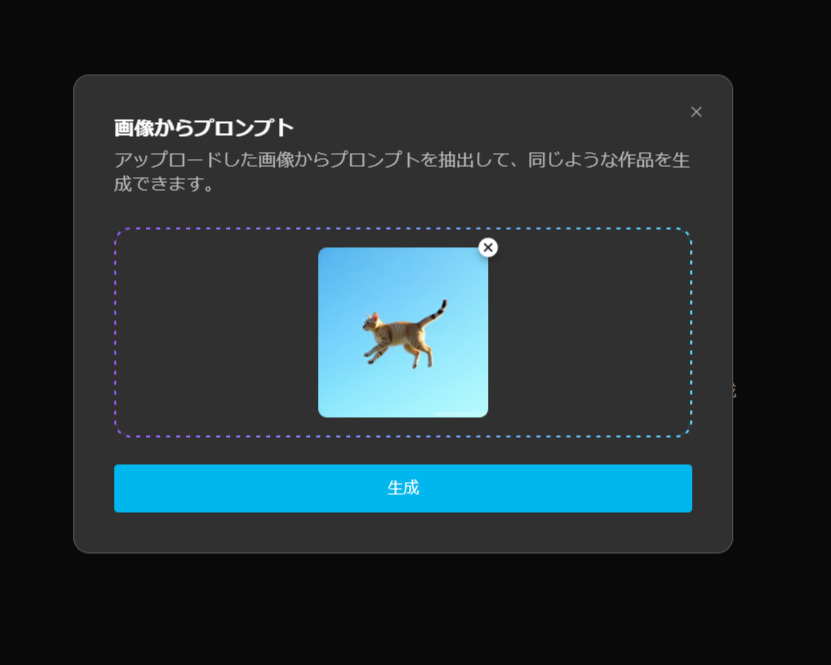
アップロードが終わると、このような画面になります。
生成ボタンを押すと画像の分析が始まり……
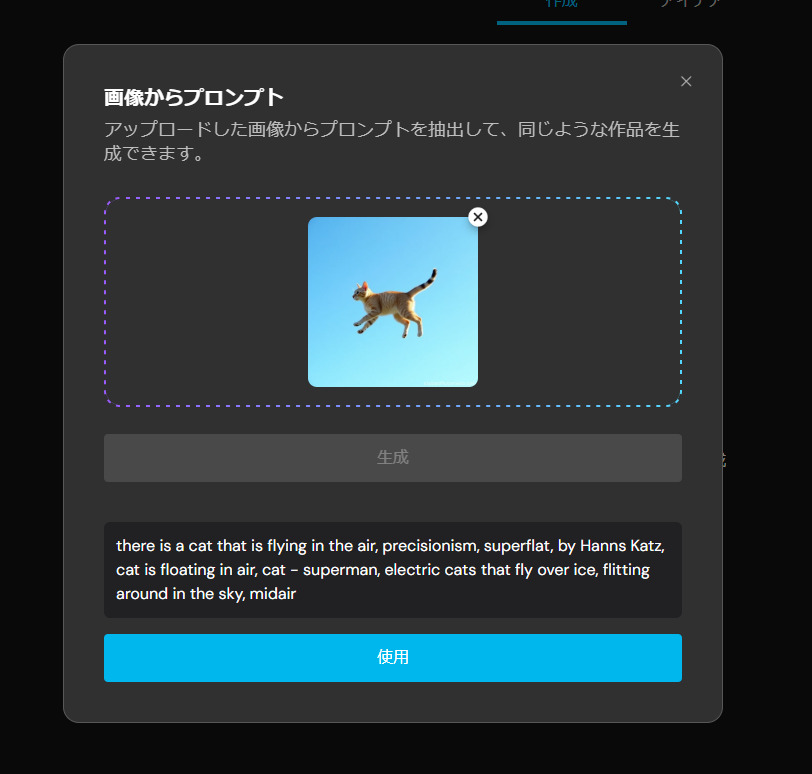
猫は空中に浮かんでいる、猫-スーパーマン、氷の上を飛ぶ電気猫、空を飛び回る、空中
プロンプトが抽出されました。かなり細かいプロンプトです。flyingやskyという単語もあり、空を飛んでいると認識したようです。
プロンプトが抽出されたのを確認して、使用ボタンを押すと、入力欄にプロンプトが書き込まれます。
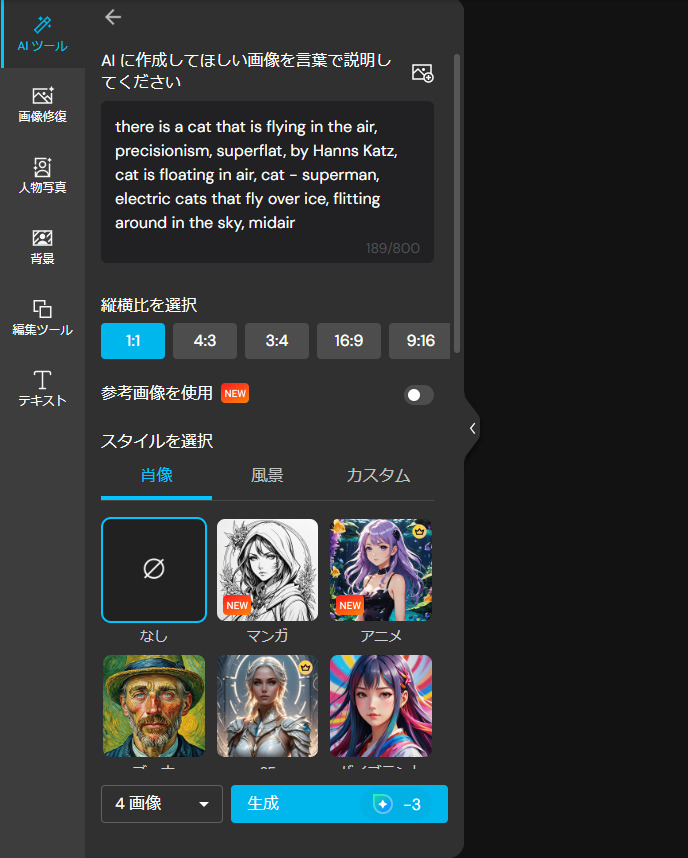
あとは画像生成と同じように、比率とスタイルを選択し、生成ボタンを押すだけです。
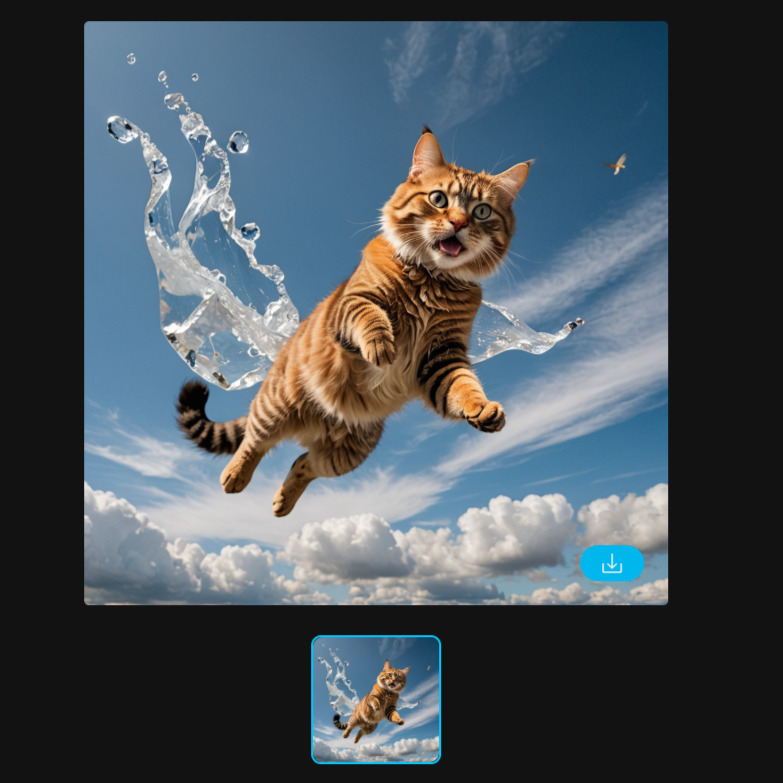
こちらが生成された画像です。元画像よりも「空を飛んでいる猫」として生成してくれました。
画像編集
MyEditは画像編集においても優れた機能を持っています。今回は昨今の画像編集でも使われている「背景切り抜き」と「文字入れ」について解説していきます。
背景切り抜き
背景切り抜きは、画像の背景のみを切り取り、別の背景への差し替えができる機能です。
イラスト化と同じように、画面に出ている画像を編集したいのであれば左のメニューバーより「背景」を選択します。
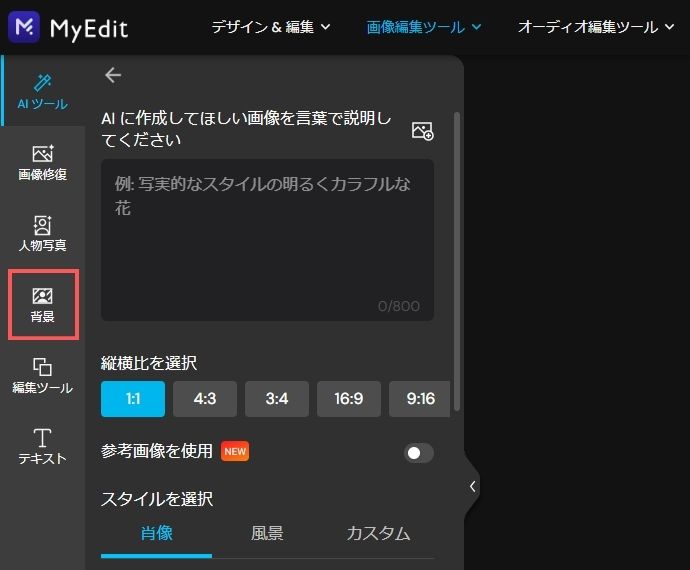
全くの新規画像で背景切り抜きを行いたい場合は編集中の画像を破棄し、改めて背景を選択します。
今回は最初に生成例として紹介した画像を使って、背景の切り抜きを行なってみましょう。

背景切り抜きのページに移行すると画像のアップロードが求められるので、こちらの画像をアップロードします。
すると……
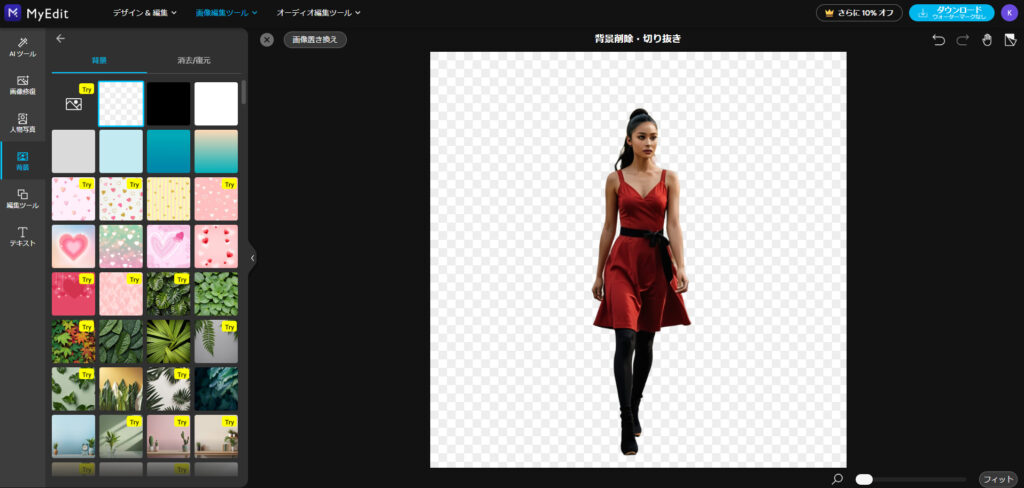
アップロードするだけで自動的に背景を切り取ってくれます。とてもきれいに切り取られていますね。
この状態で背景を選んだり、任意の画像をアップロードして背景にすることもできます。提供されている背景の種類も豊富で、1枚合成するだけでクオリティの高い画像ができあがります。

4枚ほど合成してみました。人物の画質を落とすことなく合成できています。
合成にはクレジットを消費しないため、満足のいく背景を見つけることができます。ただし無料版の場合、ダウンロードは1日1回までとなっているので注意しましょう。
文字入れ
MyEditでは自在な文字入れが可能です。簡潔な操作性、豊富なフォント数やエフェクトの多さがそれを実現しています。
左のメニューバーの一番下に「テキスト」があります。これが文字入れの機能です。
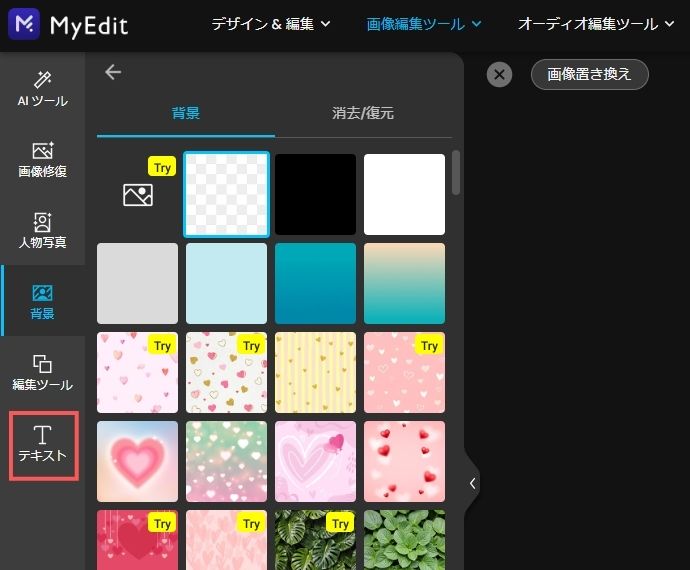
新しく画像をアップロードすることも可能ですが、今回は先ほど合成した画像のうち1枚を使って解説していきます。
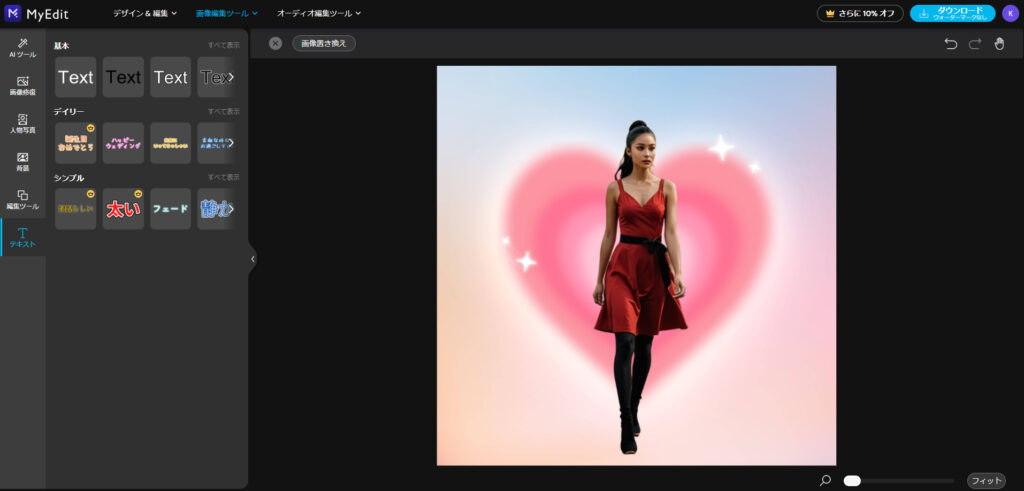
画面左にいくつかスタイルが並んでいます。
「基本」の中にある左のスタイルをクリックしてみると
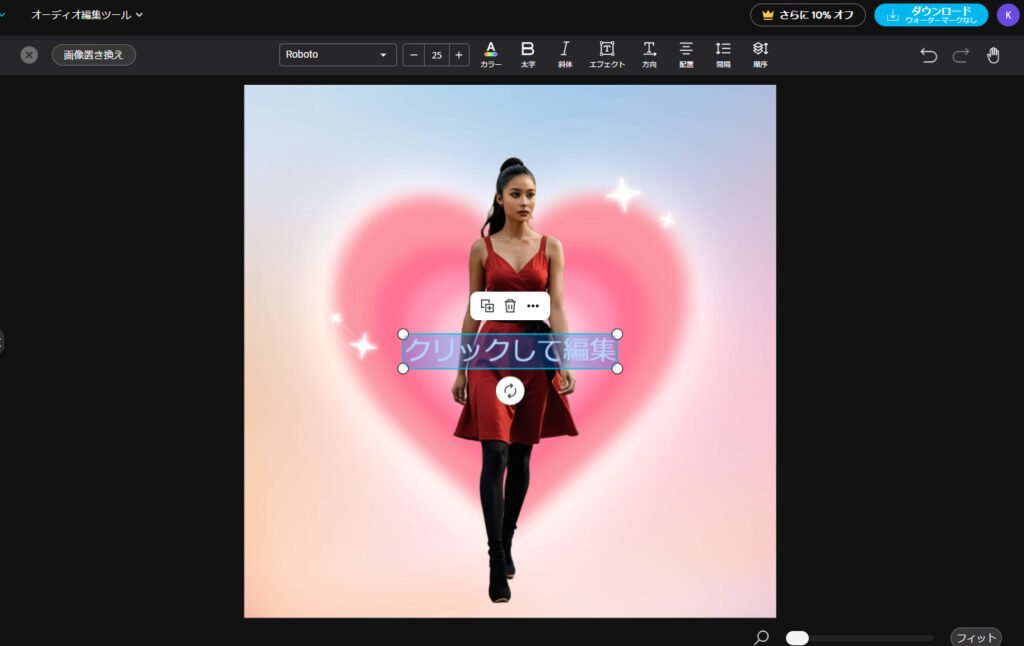
テキストボックスが現れました。ここで任意の文字を入力できます。
入力したテキストは色やフォントの変更はもちろん、太字や斜体にすることも可能です。テキストを選択すると画像の上にテキストに関するメニューが表示され、編集を行うことができます。
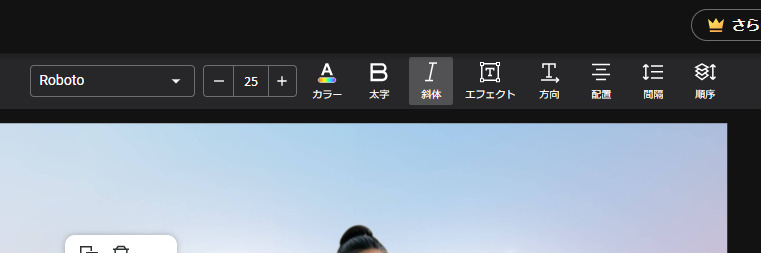
「基本」の中にもあらかじめスタイルが決まっているものがあるので、手間を省きたい場合は選ぶと良いでしょう。
また「デイリー」の中には、文字入れにおいて汎用性の高い言葉があらかじめ編集された状態で並んでいます。

デイリーの中の文字も編集が可能ですので、お好みのフォントや文字色に変えて、画像にピッタリな文章を挿入することができます。
このように、MyEditでは画像の生成から編集まで1箇所で完結する、非常に画期的なツールとなっています。
音声編集
MyEditは画像だけでなく、音声編集も可能です。中でも興味深い機能について見ていきましょう。
ボイスチェンジャー
MyEditの注目すべき音声編集として「ボイスチェンジャー」があります。これは人の音声を違う人の声に変えることができるというものです。
画像生成時と同じく、トップページより以下のどちらかの方法で画像生成画面へのアクセスが可能です。
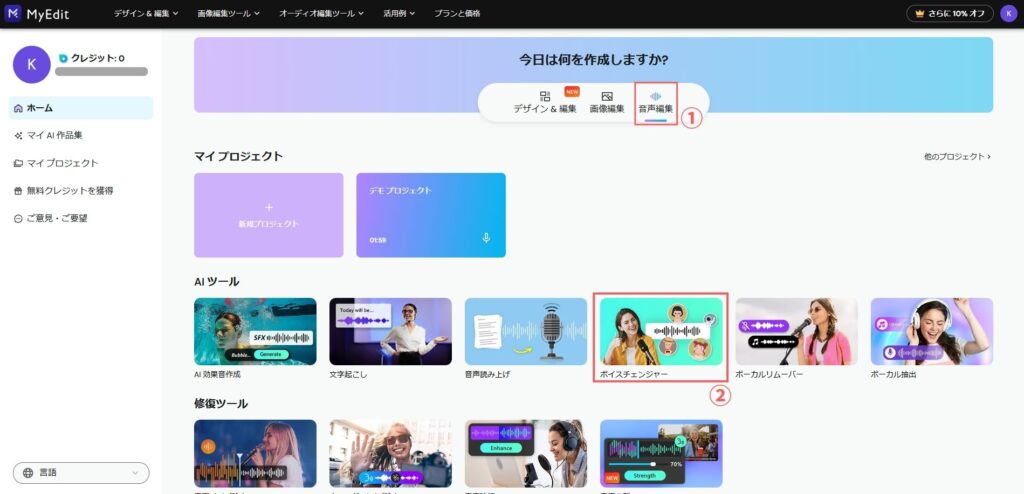
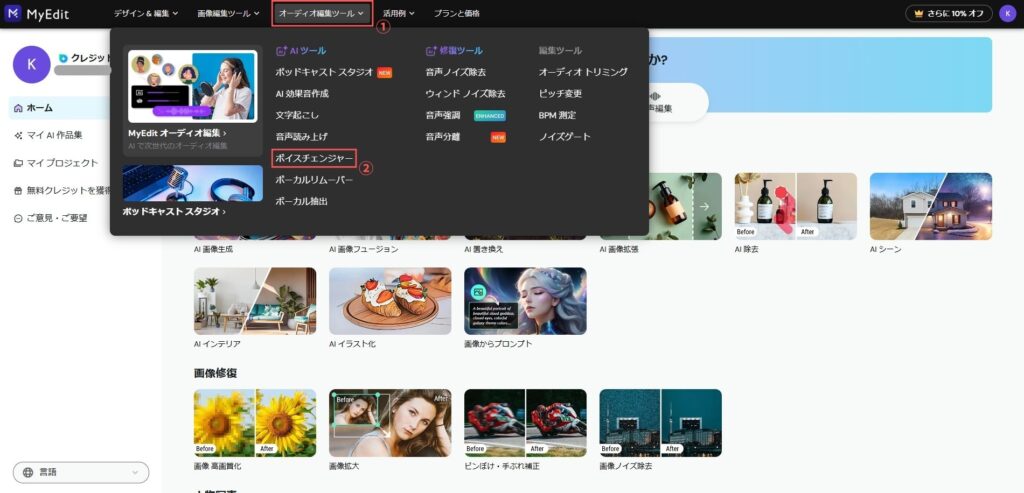
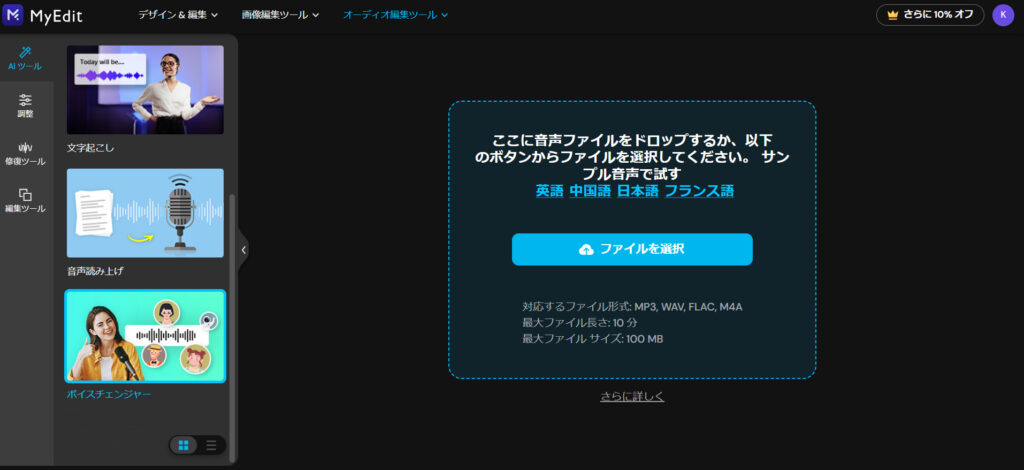
ボイスチェンジャーの画面へ移行しました。
この画面で音声のアップロードを行うのですが、今回は日本語のサンプルボイスを使います。
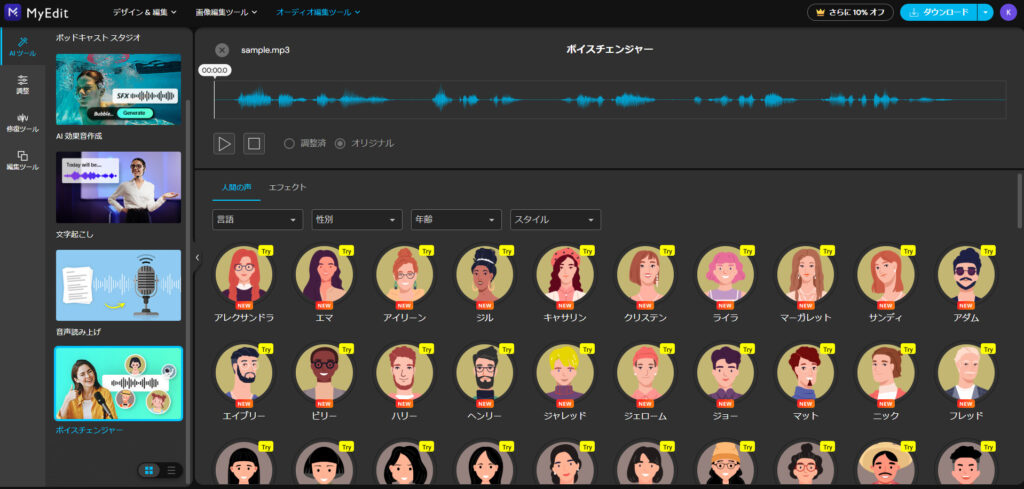
こちらがアップロード後、またはサンプルボイス選択後の画面です。
このまま何も調整せずに再生ボタンを押すと、サンプルボイスが流れます。
AIボイスチェンジャーは、自分の声を別の人の声に変えることができます。
このボイスを好みの声に変えていきます。
波形の下に人のアイコンがたくさん並んでおり、ここから好きな声を選択することができます。言語は「英語」「フランス語」「中国語」「日本語」の4種類であり、それぞれの言語内でも多彩な人物がいます。
選べる人物数
・英語圏 66人
・フランス語圏 3人
・中国語圏 30人
・日本語圏 55人
非常に人数が多いため、プルダウンから検索することをおすすめします。
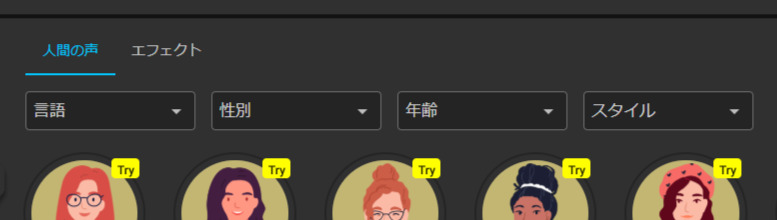
言語ごとに一つずつボイスを変えてみました。
英語 アレクサンドラ
フランス フローレント
中国 梁
日本 くみ
デフォルトは男性の声ですが、女性の声にも違和感なく変えることができました。
また、別の人の声に変えるだけでなく、ボイスにエフェクトを付けることも可能です。
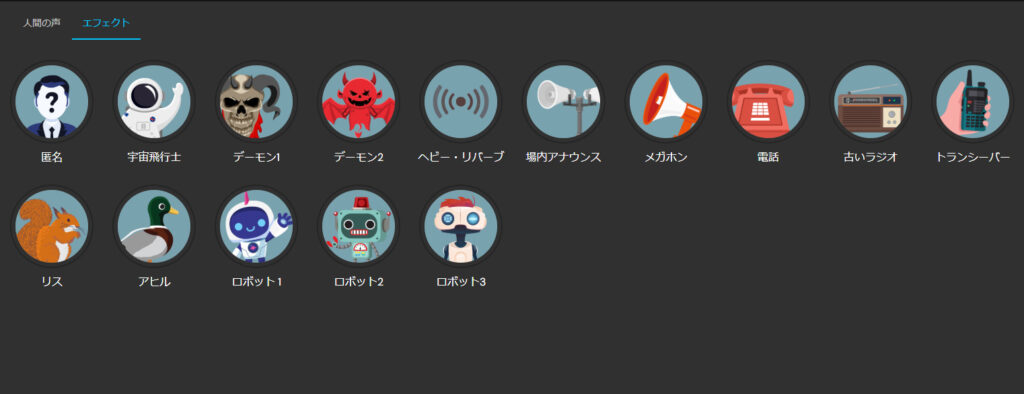
メガホン
アヒル
ボイスチェンジャーは主に動画配信において、声に個性を出せたり、声によって身元を特定されるリスクを減らすためにも有効です。ただMyEditのボイスチェンジャーはリアルタイムでの利用はできないため、動画編集などで効力を発揮することでしょう。
ボーカル抽出
ボーカル抽出とは、楽曲の中からボーカルだけを抽出する機能です。
画面左の「調整」より「ボーカル抽出」を選択することで利用できます。
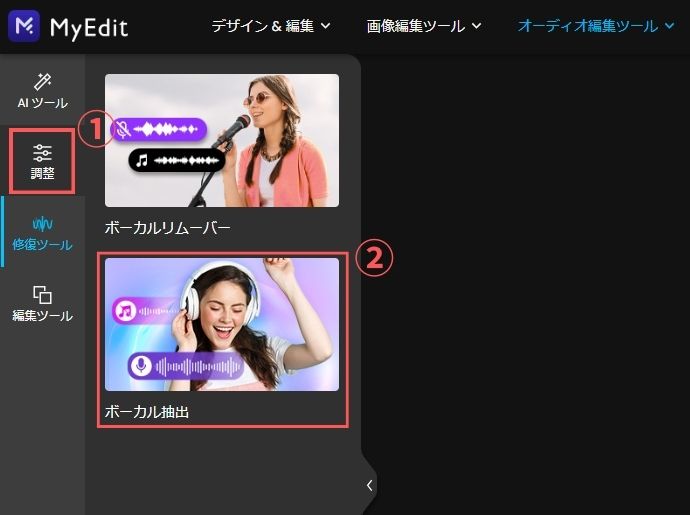
画面に移行するとボイスチェンジャー同様に音声のアップロードを求められます。こちらもサンプル音声を使って解説していきます。
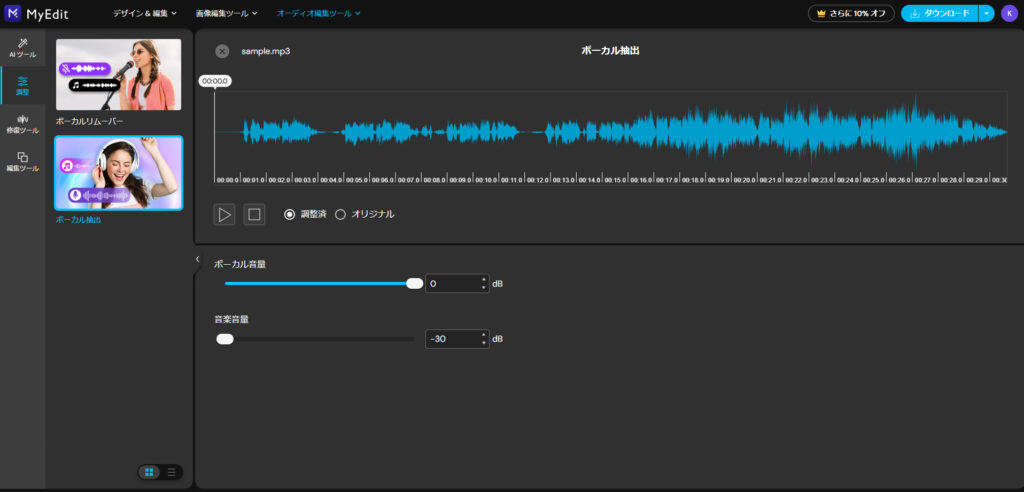
アップロードを終えると、自動でボーカルのみが抽出された状態になります。この画面がすでにボーカル抽出後の設定です。
元の音声は「オリジナル」をチェックすることで聞くことができます。
元の音声
また、音量バーを操作することによって、ボーカルのみを消すことも可能です。その際はボーカル音量を-30dBにし、音楽音量を0dBまで上げます。
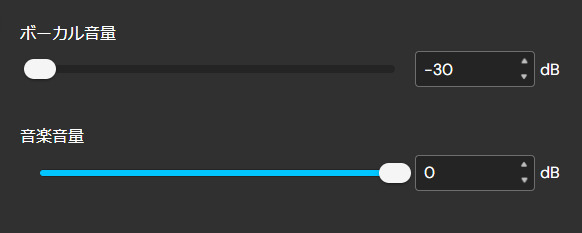
このようにボーカル抽出は、AIが音声のボーカルを認知し、バック演奏と区別する機能です。カラオケ音源の作成に有用ですが、著作権には注意しましょう。
その他の音声編集機能
ほかにも、音楽編集においてよく使われる機能を紹介します。
・ピッチ調整
音源のピッチ(音程)を自在に上げ下げできる機能です。
・音声ノイズ除去
音楽以外のノイズを除去する機能です。使用したサンプル音源では、屋外にいるようなざわめきをきれいに切り取っています。
調整前
調整後
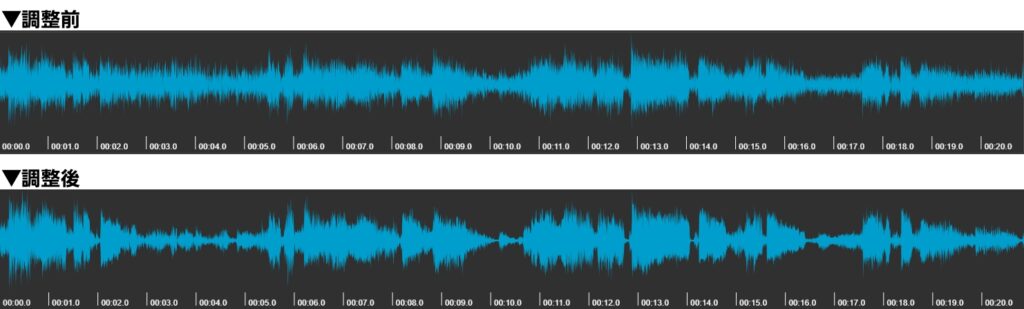
編集は波形にも反映されます。どこにノイズが入っていたかがよくわかりますね。
MyEditでは本格的な音声編集が可能です。費用もかからないため、初期投資を抑えたい音楽家や配信者におすすめです。
文字起こし
SNSや動画配信など、インターネットが普及した現代において、文字起こしは必須の作業となっています。本来なら人の耳で聞いて文字を起こすのですが、MyEditではAIを使って音声からの文字起こしが可能です。
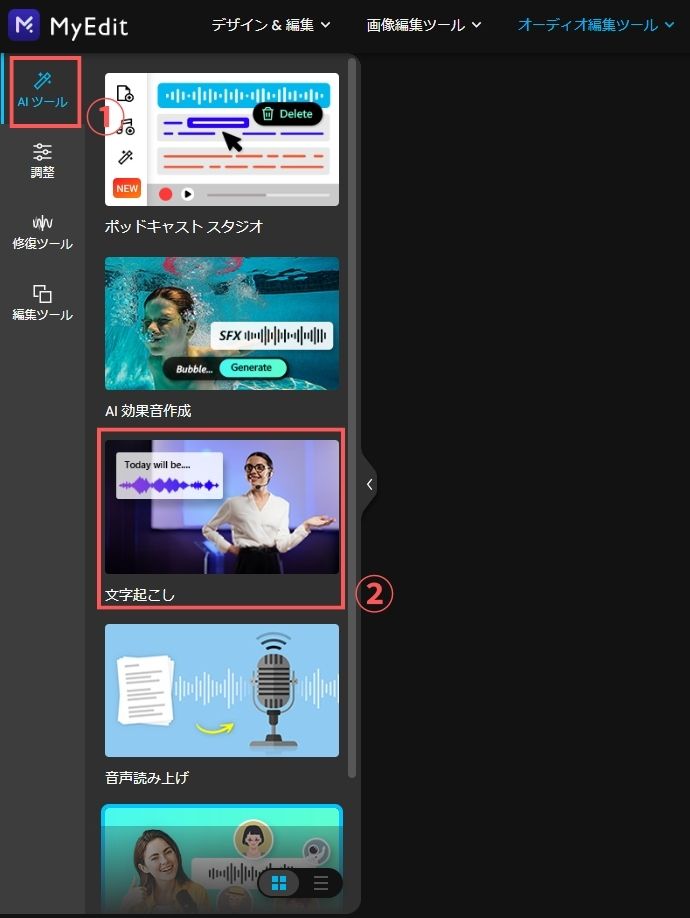
「AIツール」より「文字起こし」を選択し、文字起こしをしてみましょう。
文字に起こしたい音声をアップロードすると、音声の波形と生成ボタンが現れます。
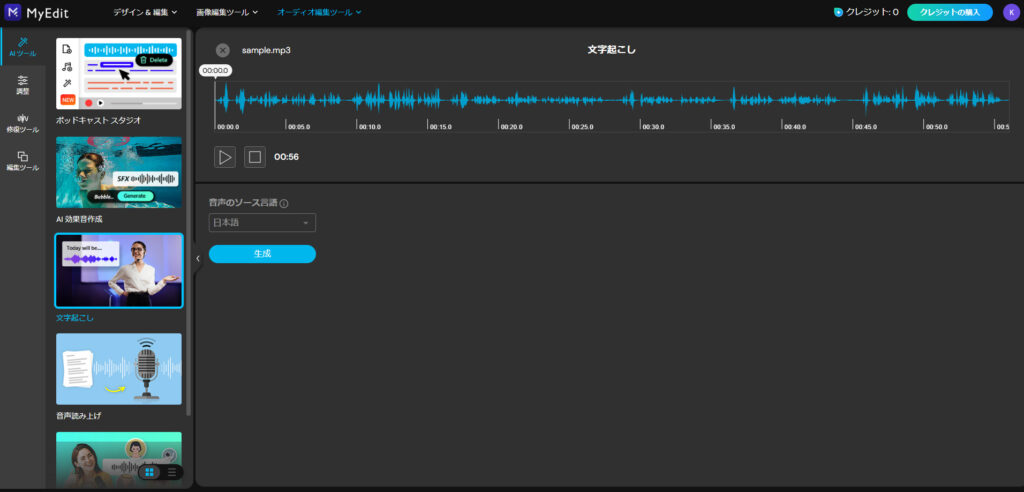
※今回はサンプル音声を使用しています
音声の生成ボタンを押すだけで、文字起こしが完了します。
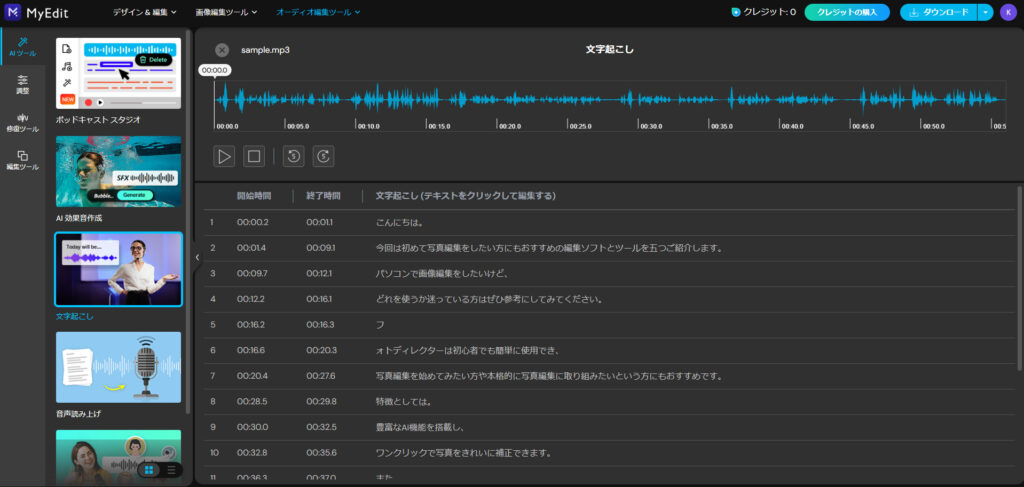
音声の全文とともに、言葉の開始時間から終了時間まで細かく出力されました。特に長い音声において、特定の言葉をピンポイントで聞きたいときに便利です。
また、文字起こしされたテキストはクリックをすることで編集が可能です。
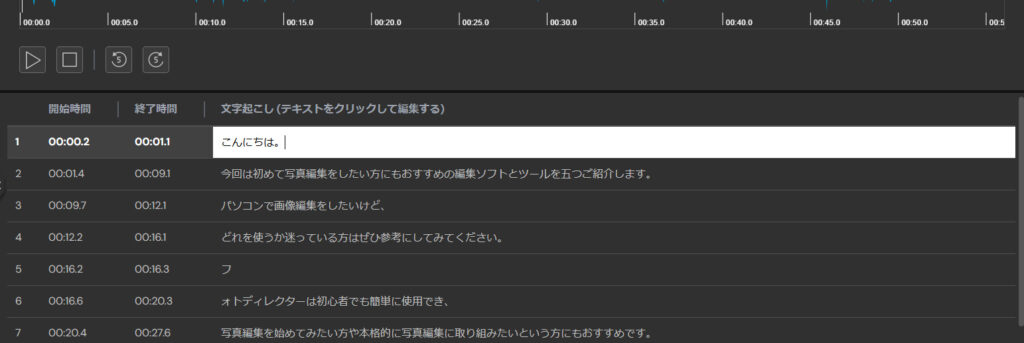
文字起こしの際に見つけた誤字などをここで修正できるということです。
ついでに、ボーカル抽出時のサンプル音源を文字起こししてみました。
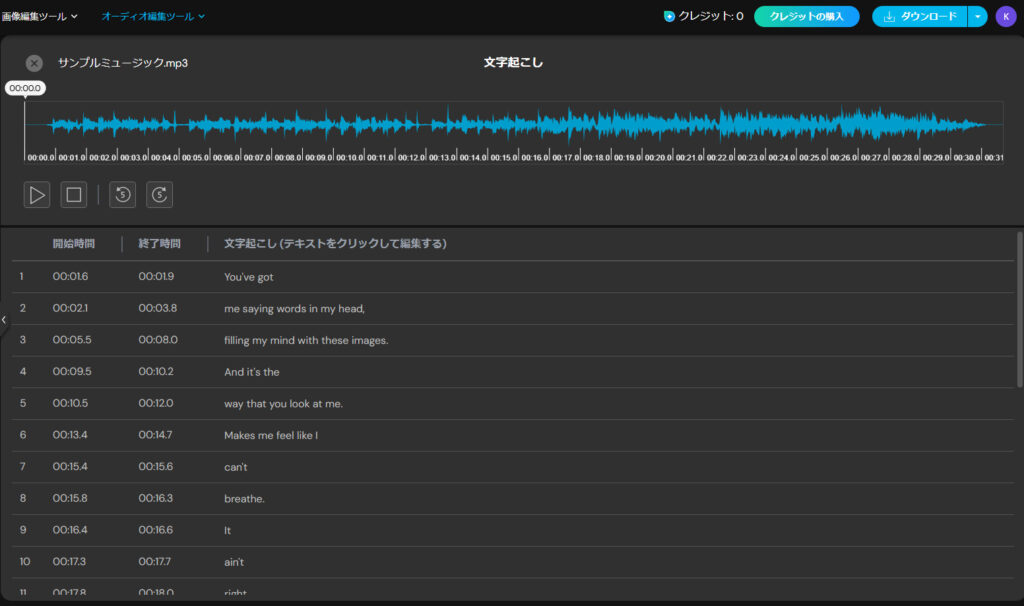
歌詞を調べても見つからないときに有用かもしれません。
MyEditについてのよくある質問
ここでは、MyEditについてよく見られる疑問について答えていきます。
MyEditは安全ですか?

CyberLink社が提供するMyEditは、デジタルメディアソフトウェア業界で長年の実績を持つ信頼性の高いサービスです。グローバルに事業を展開する老舗IT企業として知られるCyberLink社は、サービスの安全性と信頼性において高い評価を受けています。
これまでに直接的な危険性や悪意のある機能は報告されておらず、個人情報の適切な取り扱いにも配慮しています。一部のユーザーがブラウザベースのツールに対してウイルスやマルウェアのリスクを心配することもありますが、MyEditに関してはそのような懸念は現時点で報告されていません。
商用利用はできる?

MyEditで生成した画像は、基本的に商用利用が許可されています。企業や個人が広告や商品パッケージなどに画像を使用可能です。ただし、著作権には十分注意する必要があります。
商用利用する際の主な注意点
・他者の著作物を元にした画像を使用する場合は、著作権者から事前に許可を得ること
・AIが生成した画像が既存の作品に酷似している場合は使用を控えること
・公式サイトの商用利用ガイドラインを必ず確認すること
スマホからでも使用できる?
MyEditはスマートフォンからも使用できます。ブラウザ版にログインすることで、スマートフォンからでも簡単に利用できます。
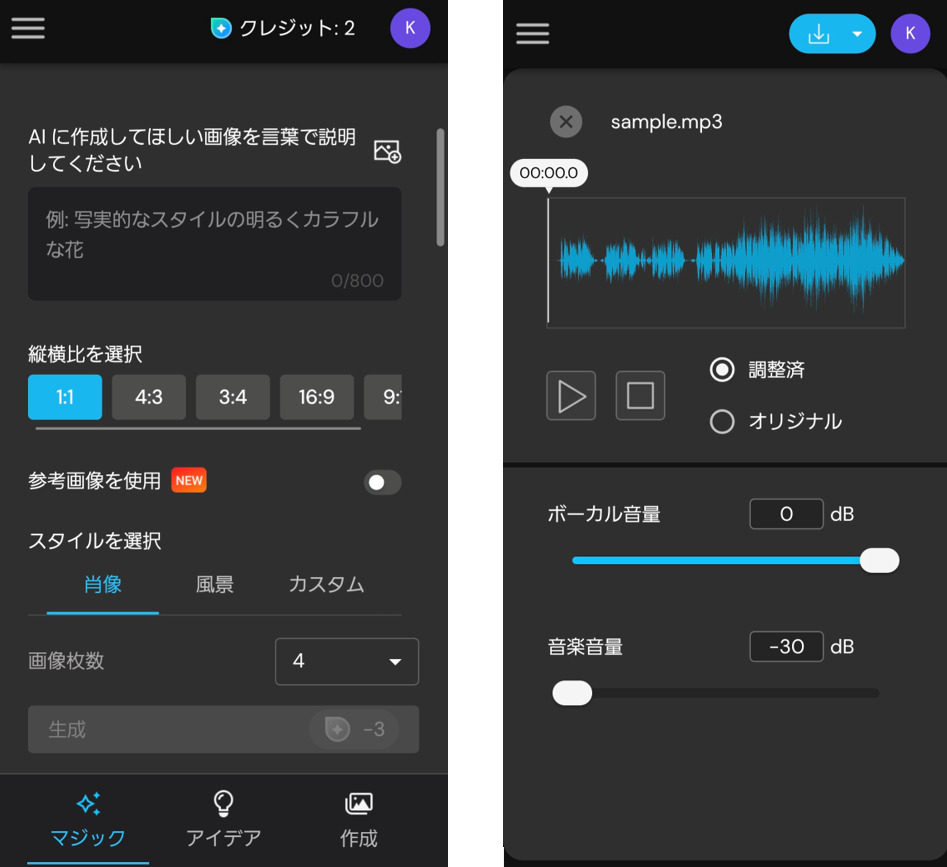
スマホから見た画像生成画面、音声編集画面
ただし、2025年1月現在、専用のアプリはありません。ブラウザでMyEditと検索し、公式サイトにアクセスしましょう。
生成した画像が「センシティブなコンテンツを非表示」と表示されました

これは、生成しようとした画像が以下のような内容を含んでいる可能性があることを意味します。
- 暴力的な表現
- 性的なコンテンツ(アダルト系)
- 他人を傷つける可能性のある表現
- 著作権侵害の可能性がある内容
- プライバシーや肖像権を侵害する可能性のある表現
サービスの利用規約に基づき、これらのコンテンツの生成は禁止されています。内容を修正して再度生成を試みてください。










